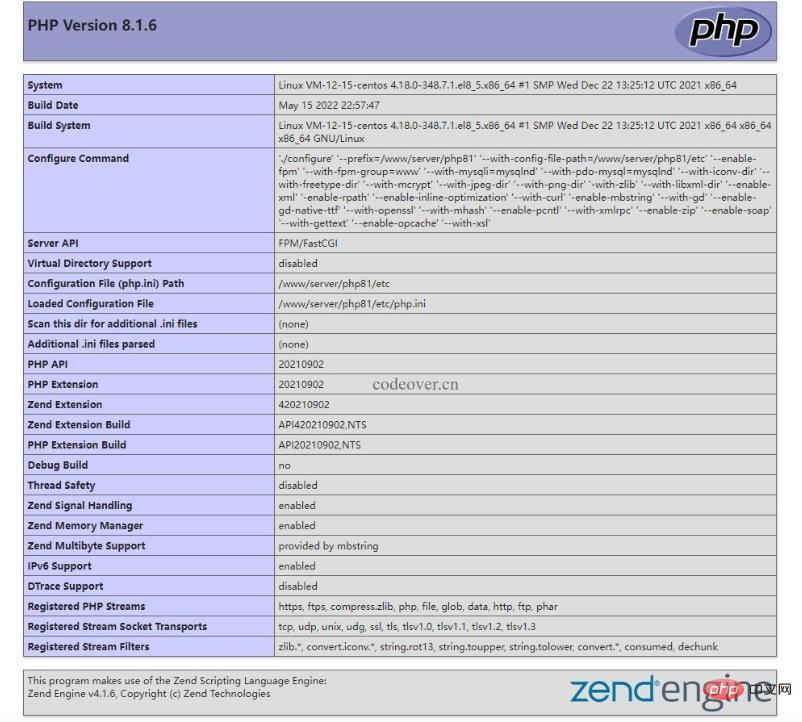Rumah >pembangunan bahagian belakang >PHP8 >Langkah terperinci untuk menyusun, memasang dan mengkonfigurasi php8 dalam Centos
Langkah terperinci untuk menyusun, memasang dan mengkonfigurasi php8 dalam Centos
- 藏色散人ke hadapan
- 2023-02-03 14:59:056677semak imbas
Artikel ini membawakan anda pengetahuan yang berkaitan tentang PHP terutamanya memperkenalkan cara menyusun dan memasang PHP dalam sistem Centos dan cara mengkonfigurasinya dengan betul. Rakan-rakan yang berminat boleh lihat di bawah ini semoga bermanfaat untuk semua.

PHP (nama penuh: PHP: Hypertext Preprocessor, i.e. "PHP: Hypertext Preprocessor") ialah bahasa skrip komputer tujuan umum sumber terbuka, terutamanya sesuai untuk Dibangunkan untuk web dan boleh dibenamkan dalam HTML. Sintaks PHP menggunakan ciri-ciri bahasa komputer popular seperti bahasa C, Java dan Perl, menjadikannya mudah untuk pengaturcara biasa belajar. Matlamat utama PHP adalah untuk membolehkan pembangun web menulis halaman dinamik dengan cepat.
Persediaan
Untuk berada di pihak yang selamat, gunakan php muat turun tapak web rasmi: https: //www.php.net/downloads
Menggunakan tapak web rasmi untuk memuat turun adalah lebih perlahan, tetapi keselamatan terjamin Jika anda tidak mempunyai keperluan untuk keselamatan, anda juga boleh mencari imej yang berkaitan di Baidu. Artikel ini memilih versi stabil terbaharu PHP 8.1.6
wget https://www.php.net/distributions/php-8.1.6.tar.gz tar -zxvf php-8.1.6.tar.gz cd php-8.1.6
yum install libxml2 libxml2-devel libsqlite3x-devel openssl bzip2 libcurl-devel libcurl libjpeg libpng freetype gmp libmcrypt libmcrypt-devel readline readline-devel libxslt libxslt-devel zlib zlib-devel glibc glib2 ncurses curl gdbm-devel db4-devel libXpm-devel libX11-devel gd-devel gmp-devel expat-devel xmlrpc-c xmlrpc-c-devel libicu-devel libmcrypt-devel libmemcached-devel -y
Nota: imej rasmi Centos semasa telah berhenti disiarkan,
yum installpasang perisiandevelJika ralat dilaporkan dan tidak boleh dipasang, anda boleh cuba menulis ganti kandungan fail dalam/etc/yum.repos.d/dalam direktoriCentOS-Base.repo.rpmsavekeCentOS-Linux-BaseOS.repo, danCentOS-AppStream.repo.rpmsavekeCentOS-Linux-AppStream.repoSila pastikan untuk membuat sandaran
Oleh kerana tiada pakej oniguruma dalam sumber yum, kami menggunakan kod sumber github untuk menyusun dan memasangnya alamat: https://github.com/kkos/oniguruma
wget https://github.com/kkos/oniguruma/releases/download/v6.9.8/onig-6.9.8.tar.gz tar -zxvf onig-6.9.8.tar.gz cd onig-6.9.8 ./configure --prefix=/usr make && make install
Atas sebab keselamatan, kami perlu mencipta pengguna untuk menjalankan php Secara amnya, pengguna ini dilarang melog masuk. Artikel ini mencipta nama pengguna dan kumpulan pengguna Untuk www, nama ini boleh disesuaikan
# 创建用户组 groupadd www # 创建用户 useradd -g www www -M -s /sbin/nologin
-
-g wwwTentukan kumpulan pengguna -
-MTiada Buat direktori rumah (tiada direktori rumah diperlukan untuk dijalankan program) -
-s /sbin/nologinTiada log masuk dibenarkan, lebih selamat
Kompil dan pasang
# 生成编译文件 ./configure --prefix=/www/server/php81 --with-config-file-path=/www/server/php81/etc --enable-fpm --with-fpm-group=www --enable-mysqlnd --with-mysqli=mysqlnd --with-pdo-mysql=mysqlnd --with-iconv-dir --with-freetype --with-mcrypt --with-jpeg --with-png -with-zlib --with-libxml-dir --enable-xml --disable-rpath --enable-bcmath --enable-shmop --enable-sysvsem --enable-inline-optimization --with-curl -enable-mbstring --enable-gd --with-openssl --with-mhash --enable-pcntl --with-xmlrpc --enable-zip --enable-soap --with-gettext --enable-opcache --with-xsl --enable-sockets --enable-mbregex --enable-ftp --with-webp # 编译并安装 make && make install # 复制配置文件 cp php.ini-production /www/server/php81/etc/php.ini # 或者使用 development cp php.ini-development /www/server/php81/etc/php.ini
Jika anda menggunakan apache, anda perlu menambah --with-apxs2=/www/server/apache/bin/apxs pada parameter kompilasi dan parameter --enable-fpm boleh dialih keluar, dengan /www/server/apache ialah Direktori pemasangan apache, selepas kompilasi telah selesai, cuma ulas komen pada apache dalam fail konfigurasi php_module Artikel ini tidak akan menerangkan secara terperinci tentang konfigurasi apache.
Konfigurasikan
Konfigurasikan pembolehubah persekitaran
Tambah /etc/profile di bawah PATH=$PATH:/www/server/php81/bin && export PATH , gunakan source /etc/profile untuk menjadikan konfigurasi berkuat kuasa serta-merta.
Buatphp-fpm pautan lembut:
ln -s /www/server/php81/sbin/php-fpm /www/server/php81/bin/php-fpm
nginx configuration php
Salin Fail konfigurasi, sila langkau langkah ini jika anda telah menyalinnya sebelum ini:
cp /www/server/php81/etc/php-fpm.conf.default /www/server/php81/etc/php-fpm.conf cp /www/server/php81/etc/php-fpm.d/www.conf.default /www/server/php81/etc/php-fpm.d/www.conf
Mulakan php-fpm:
/www/server/php81/sbin/php-fpm
Ubah suai fail konfigurasi nginx
Editnginx.conf fail, tambah kandungan berikut di bawah server yang sepadan:
location ~ [^/]\.php(/|$) {
fastcgi_pass 127.0.0.1:9000;
fastcgi_index index.php;
include fastcgi.conf;
}Mulakan semula nginx, nginx -s reload dan buat Fail: phpinfo.php
<?php phpinfo();
在日常的开发中,不同项目可能需要不同版本的 php 来运行,这就需要通过一些配置来实现 php 的共存。多个 php 版本共存时,需要在编译时将不同版本的 php 安装到不同的目录。
打开 php 安装路径,编辑文件 etc/php-fpm.d/www.conf 或 etc/php-fpm.conf,在文件中新增或修改以下项:
[www] ; 根据版本配置,比如 php8.1 配置为 php-cgi-81.sock listen = /tmp/php-cgi-81.sock listen.backlog = 8192 listen.allowed_clients = 127.0.0.1 ; 运行 master 进程用户名,一定要设置!!并且 listen 中设置的文件 nginx 必须有读权限,否则会报错 listen.owner = www ; 运行 master 进程用户名,参考上一个 listen.group = www listen.mode = 0666 ; worker 进程运行的用户,该用户需要有运行的 PHP 文件的读权限,如涉及文件上传还需要对应目录的写权限 user = www ; worker 进程的用户组,参考上一项 group = www ; 动态调整 worker 数 pm = dynamic ; 依据版本设置 如 php8.1 配置为 phpfpm_81_status pm.status_path = /phpfpm_81_status ; 最大 worker 进程数 一般设置为 内存/50M pm.max_children = 50 ; 启动时的 worker 进程数 pm.start_servers = 5 ; 限制时的最小 worder 进程数 pm.min_spare_servers = 5 ; 限制时的最大 worder 进程数 pm.max_spare_servers = 10 ; 请求超时时间 request_terminate_timeout = 100 ; 慢日志记录时间,请求事件超出此时间会记录日志 request_slowlog_timeout = 30 ; 慢日志目录,目录一定要存在且上面设置的 user 用户要有写权限 slowlog = /www/wwwlogs/php/slow.log
随后在 nginx 配置文件,对应的 server 中修改 fastcgi_pass 为刚才设置中的 listen 对应的路径,注意此文件 nginx 运行用户必须有读权限,否则会报错:
location ~ [^/]\.php(/|$) {
- fastcgi_pass 127.0.0.1:9000;
+ fastcgi_pass unix:/tmp/php81.sock;
fastcgi_index index.php;
include fastcgi.conf;
}
php-fpm即php-Fastcgi Process Manager,php-fpm是FastCGI的实现,并提供了进程管理的功能。php-fpm进程包含master进程与worker进程,一般情况下,master进程只有一个,负责监听端口、调度请求,而worder进程则有多个,每个进程内部都嵌入了一个PHP解释器,是PHP代码真正运行的地方。前文设置中的worker即php-fpm的worker进程数量。
编辑文件 /etc/init.d/php-fpm81,如需多版本兼容文件名后加上当前版本,如这里使用 php-fpm81,写入如下内容:
#!/bin/bash
# chkconfig: - 51 64
. /etc/init.d/functions
# php-fpm 路径
exec=/www/server/php81/sbin/php-fpm
# 锁文件 用于识别当前软件是否在运行
lock=/var/lock/subsys/php-fpm81
# 标识 输出信息用 可随意修改
proc=php-fpm81
function start() {
pidofproc $exec > /dev/null
[ $? = 0 ] && echo "${proc} 正在运行中" && exit
daemon $exec
if [ $? = 0 ]; then
echo "${proc} 启动成功"
rm -f lock
touch $lock
else
echo "${proc} 启动失败 $?"
fi
}
function stop() {
pidofproc $exec > /dev/null
[ $? != 0 ] && echo "${proc} 未运行" && exit
killproc $exec
if [[ $? == 0 ]]; then
echo "${proc} 停止成功"
rm -f $lock
else
echo "${proc} 停止失败 $?"
fi
}
function reload() {
killproc $exec -HUP
if [[ $? == 0 ]]; then
echo "平滑重启成功"
else
echo "平滑重启失败 $?"
fi
}
function restart() {
stop
start
}
function procStatus() {
status $exec > /dev/null
if [[ $? == 0 ]]; then
echo "${proc} 已启动"
else
echo "${proc} 未启动"
fi
}
case "$1" in
start)
start
;;
stop)
stop
;;
reload)
reload
;;
restart)
restart
;;
status)
procStatus
;;
*)
echo $"Usage: $0 {start|stop|reload|restart|status}"
esac随后添加为开机自启即可,如下:( php-fpm81 是上一步自定义得到文件名)
# 添加运行权限 chmod +x /etc/init.d/php-fpm81 chkconfig --add php-fpm81 chkconfig php-fpm81 on
手动操作命令如下:
# 启动 /etc/init.d/php-fpm81 start # 停止 /etc/init.d/php-fpm81 stop # 平滑重启 /etc/init.d/php-fpm81 reload # 重启 /etc/init.d/php-fpm81 restart # 运行状态 /etc/init.d/php-fpm81 status
推荐学习:《PHP视频教程》
Atas ialah kandungan terperinci Langkah terperinci untuk menyusun, memasang dan mengkonfigurasi php8 dalam Centos. Untuk maklumat lanjut, sila ikut artikel berkaitan lain di laman web China PHP!
Artikel berkaitan
Lihat lagi- Penjelasan grafik terperinci tentang kaedah pemasangan dan konfigurasi apache2.4+php8.0
- PHP8.2 telah dikeluarkan, datang dan lihat apa perubahan yang ada!
- 2023, secara rasmi memasuki tahun pertama popularisasi PHP8!
- PHP8.3 akan mempunyai fungsi baharu! (json_validate perihalan fungsi)
- Ajar anda cara memasang pakej php8.2 secepat mungkin (fokus ubuntu 20.04)